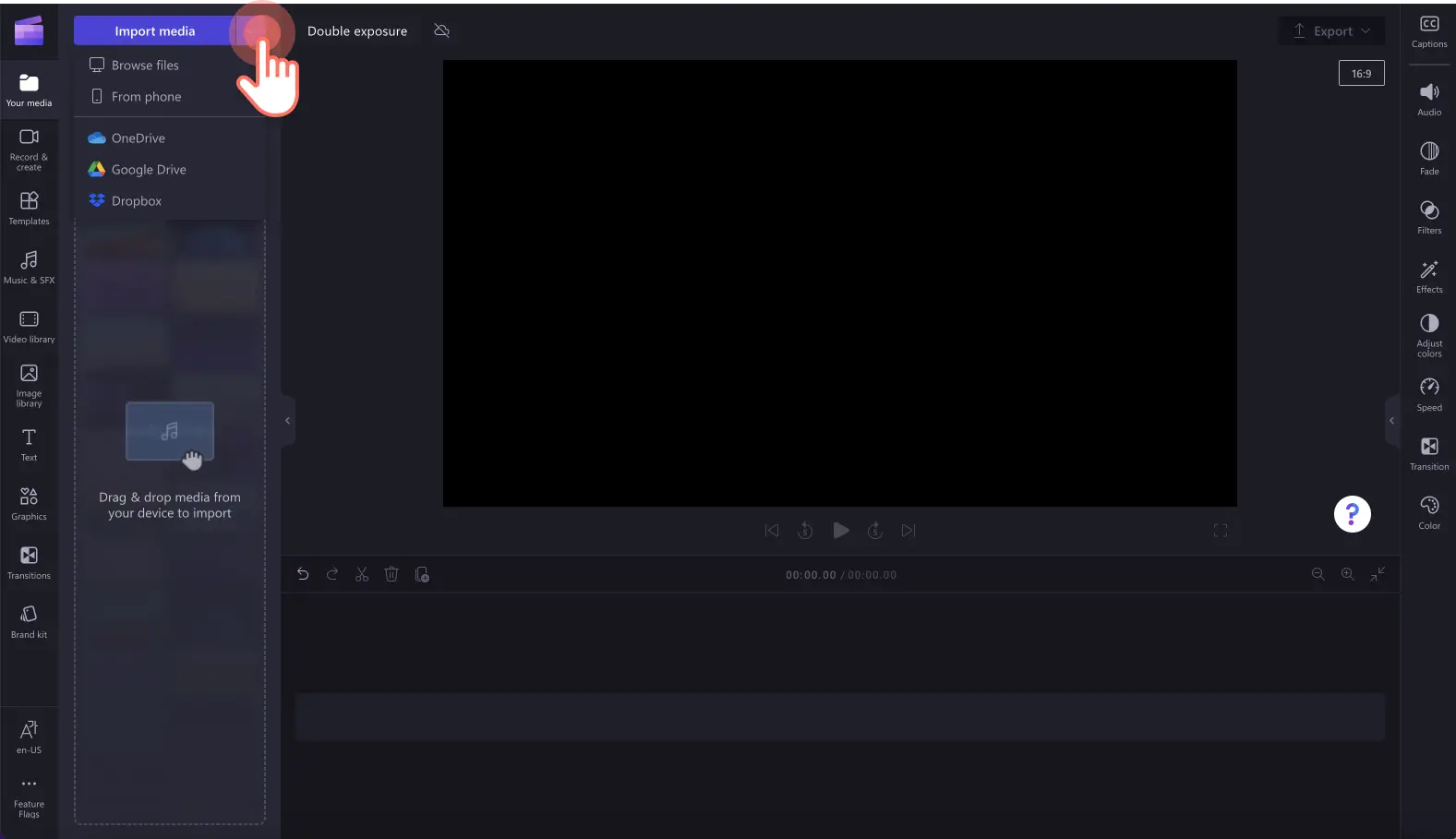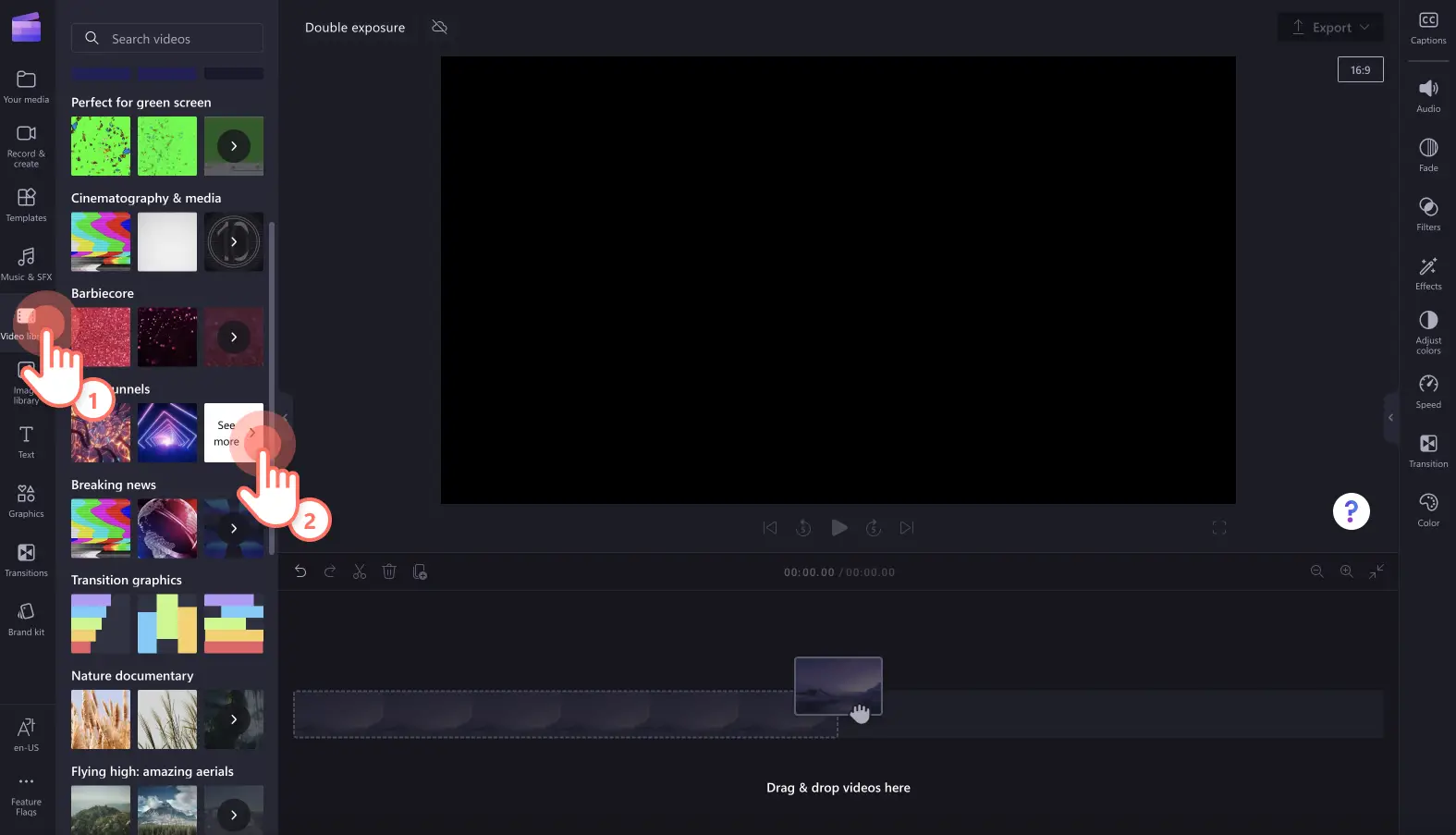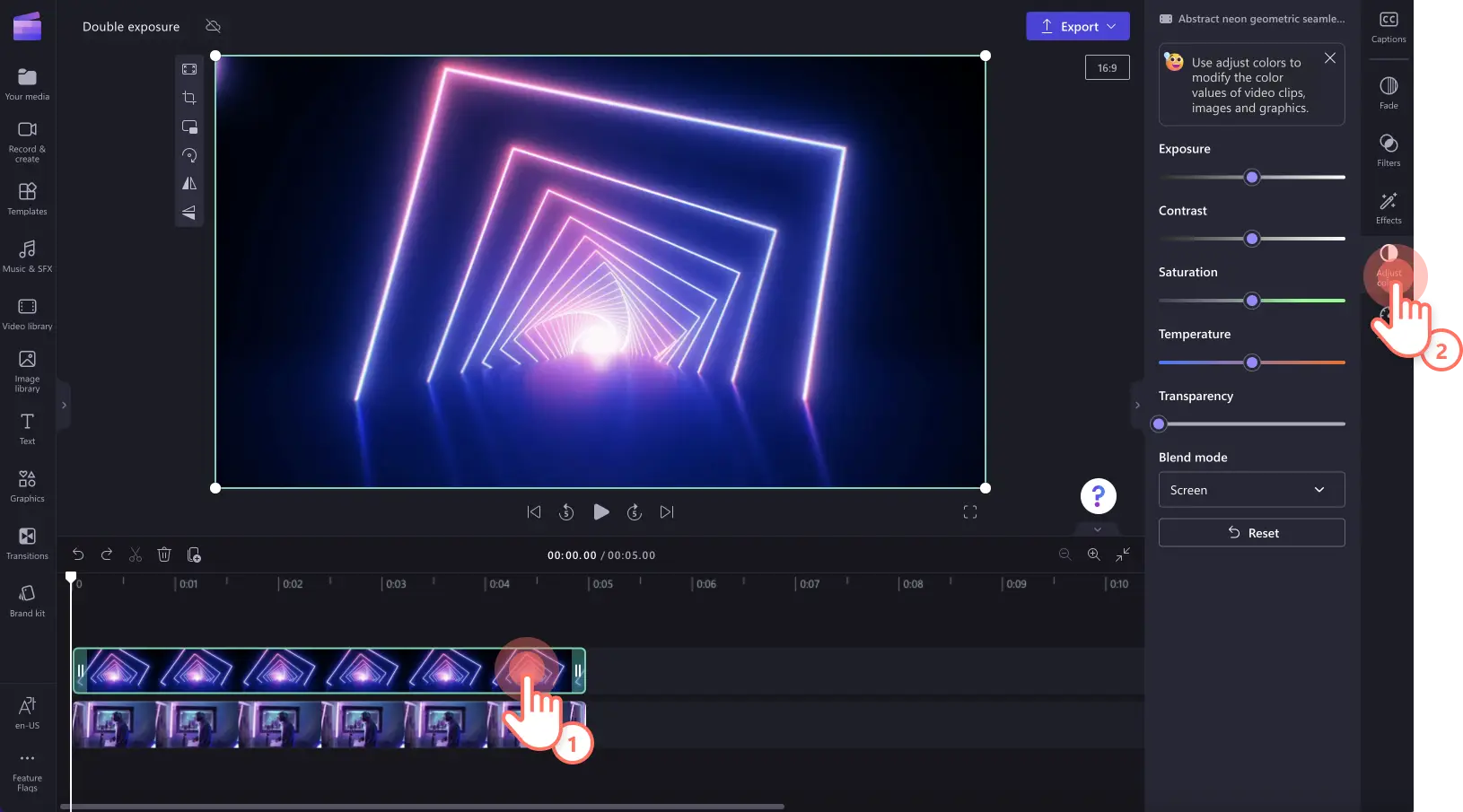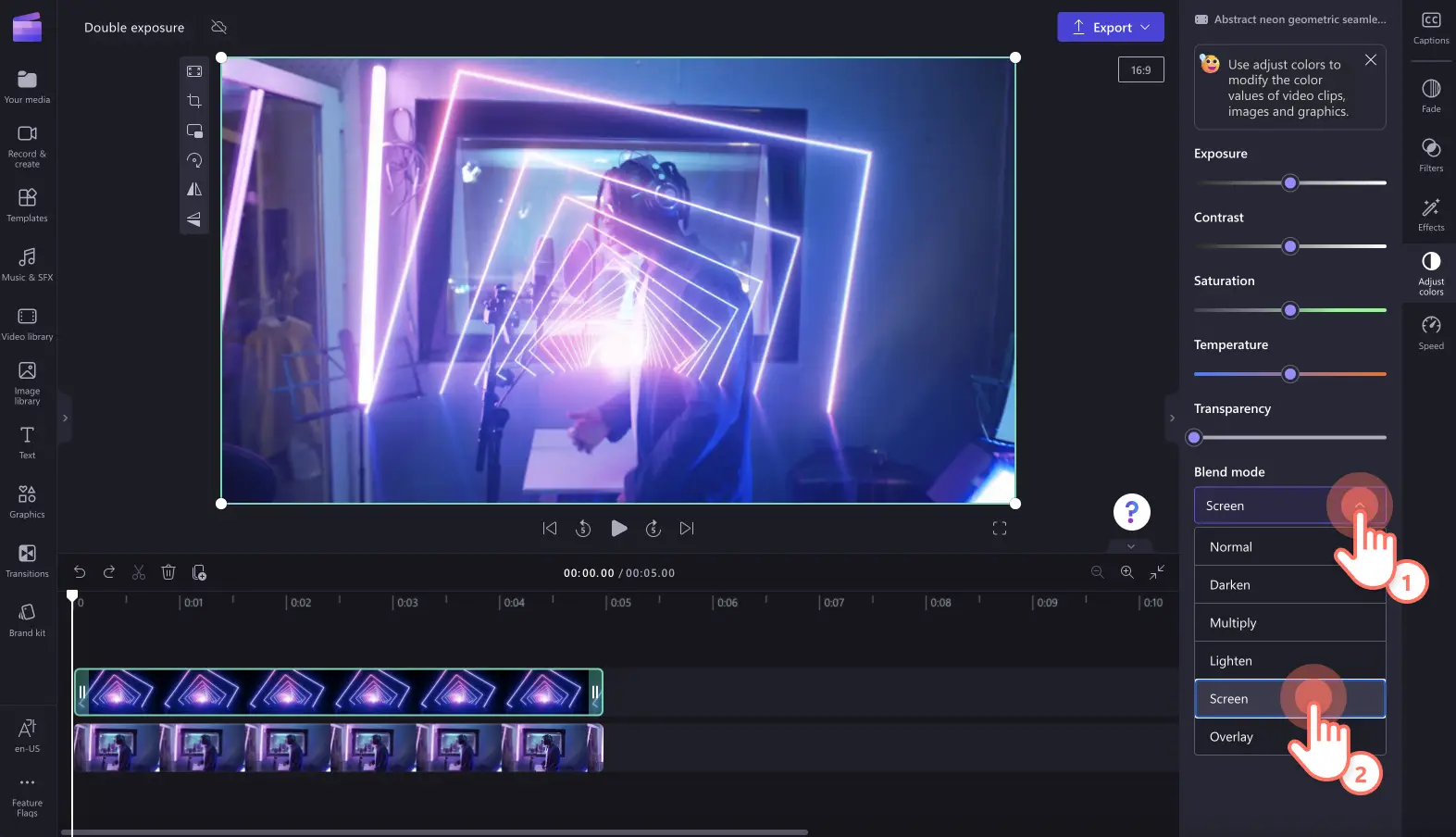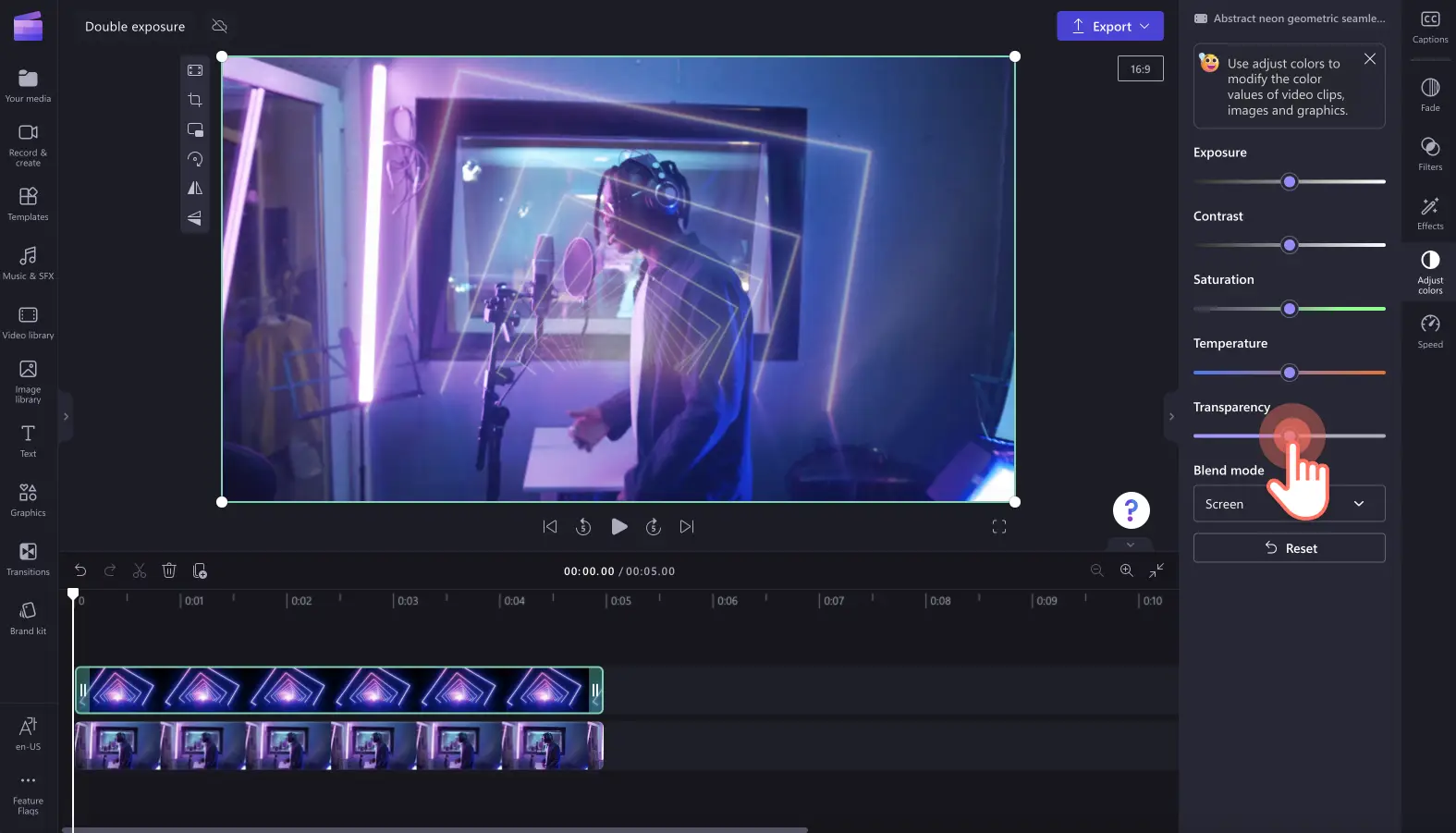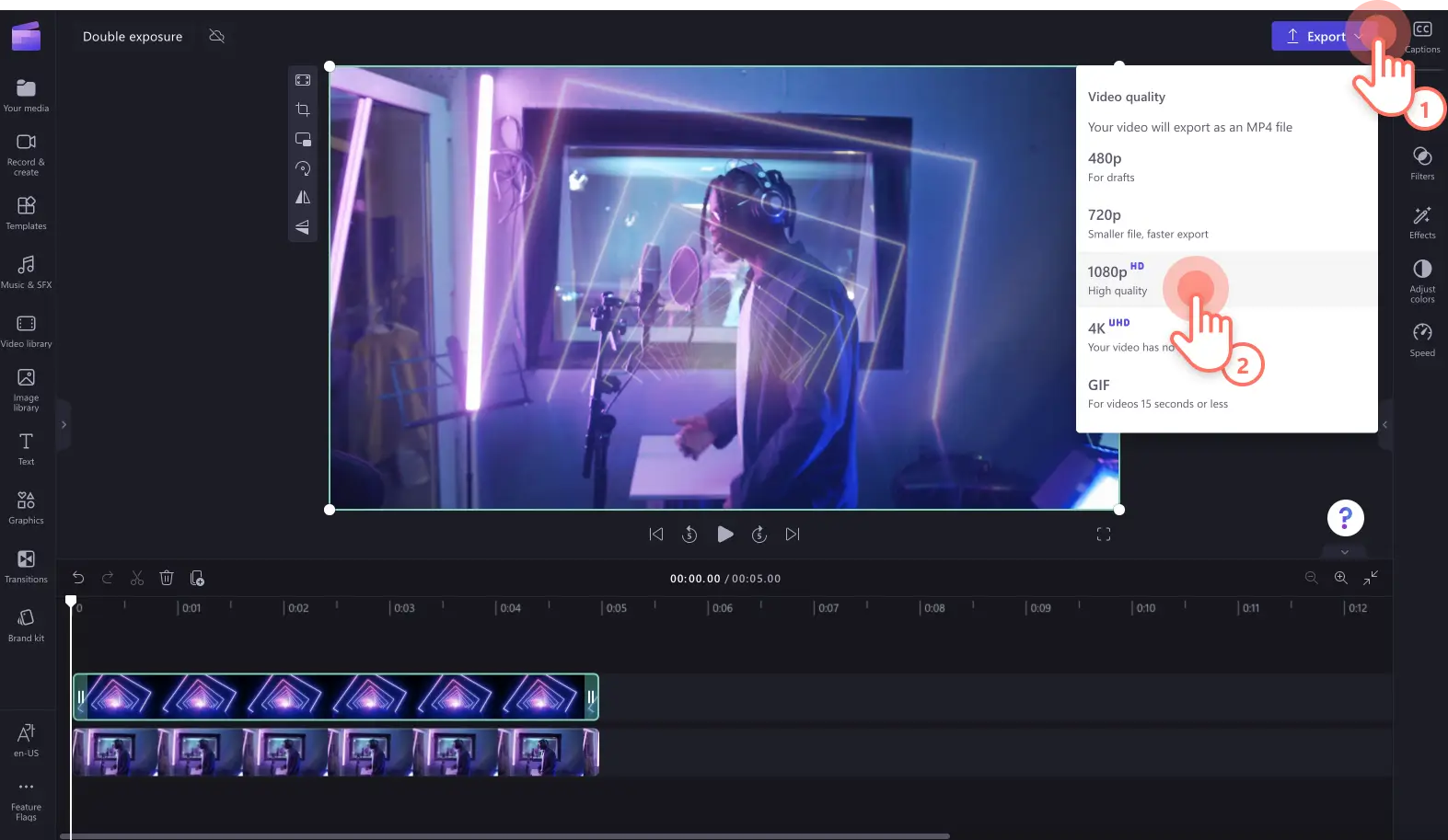Обратите внимание! Снимки экрана в этой статье сделаны в Clipchamp для личных учетных записей.В Clipchamp для рабочих и учебных учетных записей используются аналогичные принципы.
На этой странице
Продемонстрируйте свои творческие идеи с помощью эффекта двойной экспозиции.Легко накладывайте два видеоклипа или изображения, чтобы создать удивительный эффект для своих музыкальных клипов, документальных фильмов, длинных роликов для соцсетей, а также заставок и концовок для YouTube.
Этот видеоэффект вызывает сильные эмоции при добавлении спокойной музыки и анимированного текста.Выбирайте бесплатные стоковые видео и изображения, а затем добавляйте эффект двойной экспозиции, чтобы улучшить повествование в своих видео.
Прочитайте эту статью, чтобы узнать, как создать эффект двойной экспозиции, и ознакомиться с идеями для видео при использовании Clipchamp.
Создание эффекта двойной экспозиции в Clipchamp
Шаг 1.Импортируйте свой собственный файл мультимедиа или добавьте стоковые видео
Если вы хотите использовать собственные файлы мультимедиа, нажмите кнопку "Импорт мультимедиа" на вкладке "Ваши медиаресурсы" панели инструментов.Просмотрите файлы компьютера, импортируйте видео с телефона или подключитесь к OneDrive для импорта.
Если нужно использовать стоковое видео, перейдите на вкладку "Библиотека видео" на панели инструментов.Просмотрите библиотеку бесплатного видео, чтобы выбрать подходящий стоковый материал для размытия видео.Ищите стоковые ролики по ключевым словам в строке поиска или нажмите кнопку "Еще" в категории видео.
Перетащите видеоролики на временную шкалу, чтобы начать редактирование с использованием режима смешения экрана.
Шаг 2.Добавьте эффект смешения экрана
Чтобы использовать режим смешения, добавьте два клипа друг над другом на временной шкале.Режим смешения также работает при сочетании двух изображений.
Щелкните верхнее видео на временной шкале и выберите вкладку "Цвет" на панели свойств.
Чтобы применить режим смешения экрана, нажмите стрелку раскрывающегося списка "Режим смешения" и выберите параметр "Экран".Вы можете навести курсор на параметры режима смешения, чтобы предварительно просмотреть создаваемые эффекты.
Также можно изменить прозрачность наложенного видеоклипа, чтобы сделать его менее заметным.Перетащите ползунок прозрачности вправо, чтобы изменить прозрачность.
Шаг 3.Просмотрите и сохраните видео
Перед сохранением просмотрите видео. Для этого нажмите кнопку воспроизведения.Когда все будет готово к сохранению, нажмите кнопку "Экспортировать" и выберите разрешение видео.Для наивысшего качества рекомендуется сохранять видео с разрешением 1080p.При наличии видеоматериалов с разрешением 4K платные подписчики могут сохранять видео с разрешением 4K.
Посмотрите на наше музыкальное видео, созданное с помощью режима смешения с эффектом двойной экспозиции.
Добавление эффектов в видео
Вы можете быстро улучшить свое видео, применяя бесплатные специальные эффекты в Clipchamp, например переходы, фильтры, анимированный текст и звуковые эффекты.
Добавление переходов между клипами
Добавьте переходы для сцен между своими клипами, чтобы задать настроение видео, его темп и стиль.Просто добавьте несколько клипов рядом на временной шкале, нажмите вкладку Переходы на панели инструментов и перетащите переход между двумя клипами.
Применение уникальных эффектов к видеоклипам
Несколькими щелчками придайте своим клипам новый дизайн с помощью фильтров видео.Вызывайте нужные вам эмоции с помощью винтажного эффекта VHS, подготовьте свои клипы для фильмов с помощью эффекта размытия и добавляйте наложения и рамки, чтобы создать профессиональное ощущение. Просто щелкните вкладку "Эффекты" на панели свойств и выберите специальный эффект для своего клипа.
Включение анимированного текста
Предоставьте своим зрителям дополнительный контент с помощью анимированного текста.Вы даже можете добавить субтитры и стикеры жестового языка в дополнение к названию, чтобы создать более инклюзивное видео.Просто щелкните вкладку "Текст" на панели инструментов, чтобы ознакомиться с вариантами анимированных названий.
Объединение видео с музыкой и специальными эффектами
Добавляйте новое измерение в свои клипы с помощью звуковых эффектов, например оваций, сигналов о сообщениях, хлопков и щелчков.Накладывайте на специальные эффекты фоновую музыку для достижения идеального сочетания.Просто откройте вкладку "Музыка и эффекты" на панели инструментов, просмотрите бесплатную библиотеку музыки и перетащите звуковой файл на временную шкалу.
Основные способы добавления двойной экспозиции в видео
Никогда не использовали метод монтажа видео с применением двойной экспозиции?Давайте рассмотрим некоторые способы применения эффекта двойной экспозиции в видео.
Обогащение танцевальных и музыкальных клипов личными нотками с помощью двойной экспозиции.
Смешение современных элементов с историческими видео в документальных и короткометражных фильмах для выражения прошлого и настоящего.
Объединение съемок природы с фотографиями для достижения захватывающего эффекта.
Добавление эффекта двойной экспозиции между сценами и сменами тем в образовательных видео в стиле слайд-шоу.
Улучшение роликов YouTube путем добавления эффекта двойной экспозиции в заставках, которые знакомят с каналом, или концовках для завершения влога, руководства или игрового видео.
Создание уникального творческого ощущения в маркетинговых видео для соцсетей, чтобы выделить бренд среди конкурентов.
Воспользуйтесь Clipchamp, чтобы легко добавить эффект двойной экспозиции в свои клипы или изображения при создании видео для мобильных устройств в соцсетях или длинных роликов YouTube.
Узнайте, как ускорить редактирование с помощью интуитивно понятного инструмента редактирования нескольких элементов.